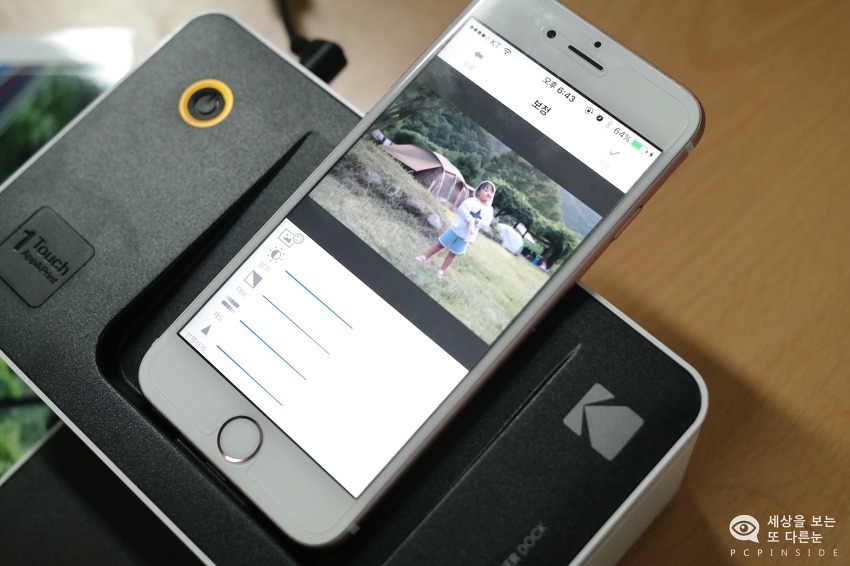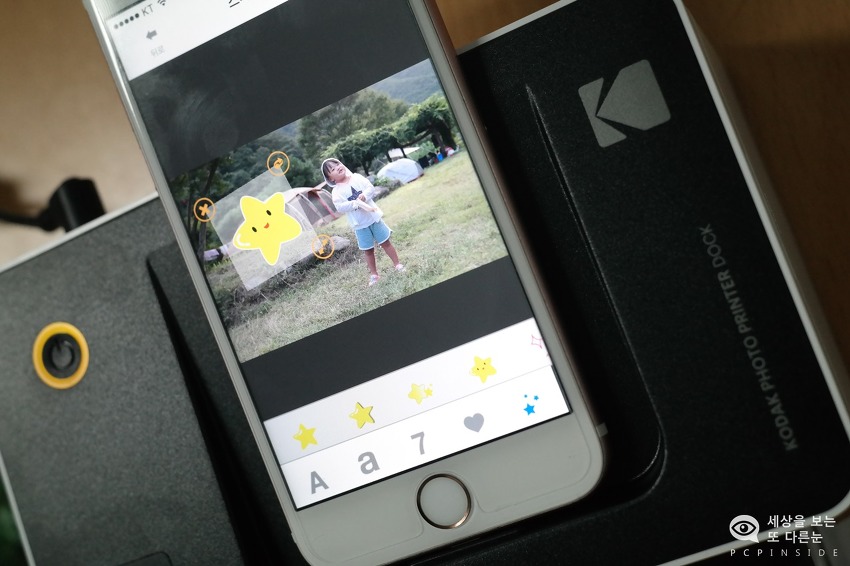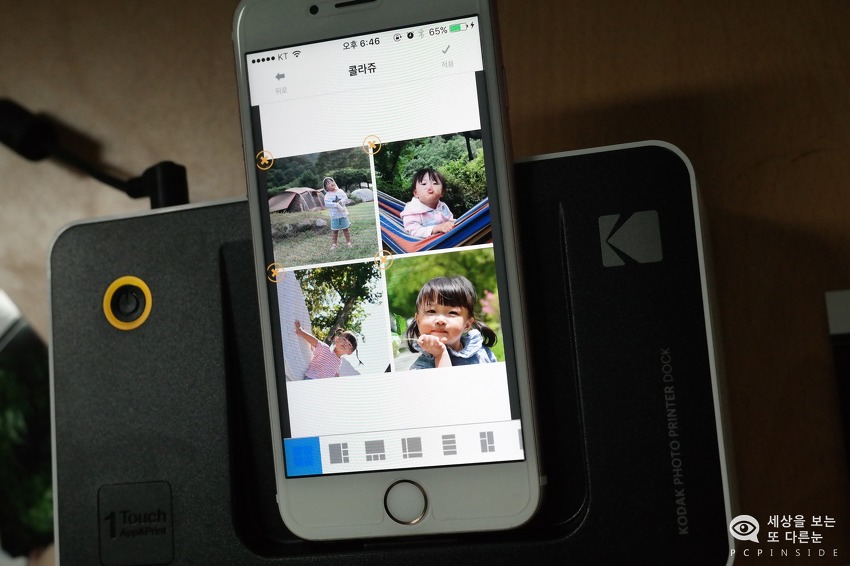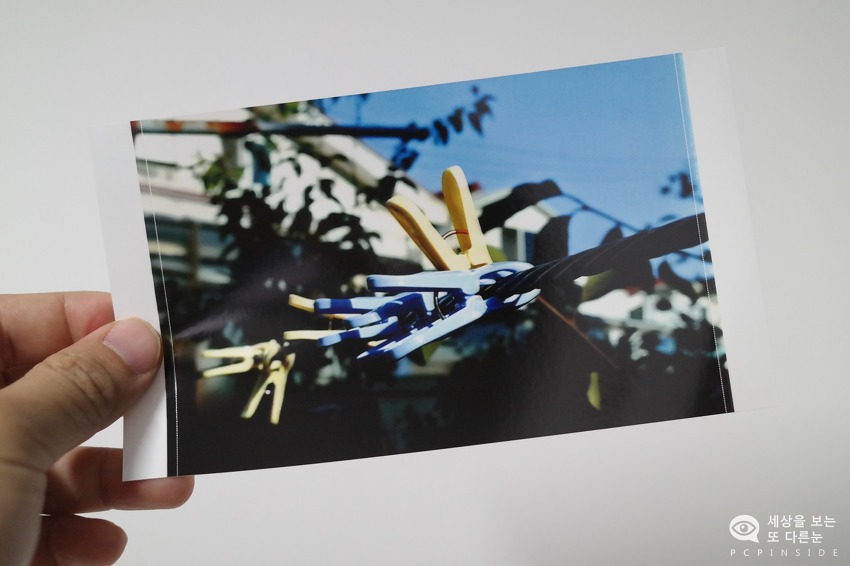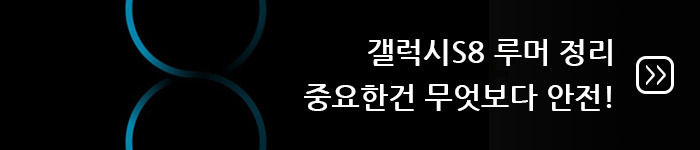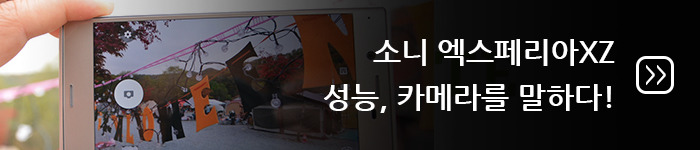잠자고 있는 사진을 깨워보자! 스마트폰 사진 출력을 위한 코닥 포토프린터기 PD480
요즘은 아이 사진을 DSLR이나 미러리스 카메라로 찍기보다 스마트폰으로 많이 촬영합니다. 일상의 모습을 담아내기에는 항상 소지하고 있는 스마트폰이 최적이라 할 수 있습니다. 더욱이 스마트폰 카메라 성능이 점점 좋아지면서 아이의 추억을 기록하기에 손색이 없습니다.
다만, 이렇게 찍은 사진을 그저 카톡으로 공유하고 그러다 스마트폰 용량이 차게 되면 PC로 옮겨놓고 잊어버리는 경우가 많습니다. 예전에는 사진을 찍으면 항상 출력해서 앨범에 넣고 가족들끼리 꺼내고 보곤했는데 말이죠.
코닥 포토프린터기 도크(KODAK Printer dock) PD480
프린터기가 저렴해지고 또, 사진을 출력할 수 있는 기기들이 출시되면서 사진관에 가서 출력하기보다 집에서 출력하는 경우가 많은데요. 코닥에서도 스마트폰으로 촬영한 사진을 간편하게 출력할 수 있는 포토 프린터기를 출시했습니다.
이 제품은 아이폰 전용 제품으로 당연히 안드로이드용 제품(PD450)도 있습니다.
바로 이 제품입니다. 이 제품의 크기는 사무실에서 사용하고 있는 프린터와 비교 무척이나 작은 사이즈입니다. 165.8x100x68.5cm이며 무게는 760g입니다.
코닥 포토 프린터 위에 올라가 있는 제품은 아이폰6S로 대략적인 사이즈를 아실 수 있을 듯 합니다.
기본 구성품으로는 본체, 인화지 카세트, 전원아답터, 설명서가 있습니다.
카트리지와 인화지 40장이 포함되어 있습니다. 생각보다 전원아답터 크기가 큰데요. 휴대성을 감안해서 내장배터리 겸용으로 출시했어도 좋았을 듯 합니다.
상단에 아이폰을 연결할 수 있는 커넥터와 전원버튼 그리고 간편하게 조작할 수 있는 버튼이 있습니다. 전체적으로 휴대하기 좋은 사이즈는 분명합니다. 군더더기 없이 깔끔한 디자인이구요.
후면에는 전원 연결을 위한 단자가 있으며 좌측면에는 USB A단자와 MicroUSB 포트가 있습니다.
코닥 포토프린터기 도크 사용방법은?
정말 너무나 간단합니다. 우측면에 있는 커버를 연 후 카트리지를 삽입합니다.
그리고 인화지를 여러장 넣을 수 있는 카세트에 인화지를 넣어주면 됩니다. 참고로 인화지를 어떤 방향으로 넣어야 하는지 궁금하실텐데요. 인화지를 뜯을 때 노란색 설명서가 포함되어 있습니다. 노란색 설명서가 위쪽으로 향하게끔 인화지를 넣어주면 됩니다. 당연히 설명서를 빼줘야겠죠?
딱 20장까지 수납이 가능합니다. 참고로 광택이 있는 부분이 위로 향하면 된다고 생각하면 됩니다. 또한, 광택이 있는 부분은 되도록 손이 닿지 않도록 해야 깨끗한 사진이 출력됩니다.
그 다음은 아이폰에 전용 앱을 설치해야 합니다. 앱스토어에서 Kodak Printer Dock을 검색해 설치하면 모든 준비가 끝이 났습니다. 이제 아이폰을 코닥 프린터 도크에 꽂아줍니다. 그런 다음 좌측에 있는 버튼을 누르거나 앱을 실행합니다.
앱을 실행하고 사진을 골라서 바로 출력할수도 있지만 간단한 보정과 필터 적용이 가능합니다.
사진에 스티커를 붙일 수 있고, 글씨 삽입, 스티커, 브러쉬 등 사진을 편집할 수 있는 다양한 기능들이 있어 색다른 사진을 출력할 수 있습니다.
콜라쥬 기능도 있습니다. 증명사진이 필요할 때 사진관에 가는 번거로움 없이 집에서 증명사진을 출력할 수 있습니다.
이렇게 레이어 구성을 통해 여러장의 사진을 한 장으로 출력하는 것 역시 앱 하나로 모두 가능합니다. 평범한 사진과 달리 나만의 사진으로 만들어 출력할 수 있다라는 것이 이 제품의 큰 장점이 아닐까 합니다.
워낙 심플한 GUI로 되어 있어서 누구나 어렵지 않게 원하는 사진을 출력할 수 있습니다. 테스트를 위해 20여장을 연달아 출력했는데요. 느려지거나 오류가 발생하는 일 없이 그 속도 그대로 출력을 해줬습니다.
확실히 여타 무선을 지원하는 포토프린터기에 비해 안정적이네요. 사실 이런 제품은 무선보다는 유선으로 연결하는 것이 더 편리하고 안전성 면에서도 좋다할 수 있습니다. 그리고 당연한 이야기겠지만 출력 중 아이폰 충전도 됩니다. 꽤 빠르게 충전시켜주네요.
사진 선택 후 편집을 완료 후 인쇄 아이콘만 클릭하면 바로 출력이 됩니다. 출력하는 영상입니다. 출력하는데 대략 1분 40초에서 2분 정도면 됩니다. 다른 제품들에 비해 속도도 상당히 빠릅니다. 아무래도 무선으로 전송할 경우 사진 용량에 따라 더딜 수 밖에 없는데요. 무선으로 연결해야 하는 번거로움과 함께 느린 출력 속도까지 안정성이 낮은 무선 포토프린터보다는 Dock 방식을 적용한 이 제품이 더 좋지 않을까 합니다. 굳이 무선을 고집할 필요는 없어 보입니다.
출력 방식은 영상을 보면 아시겠지만 총 4단계를 거칩니다. 한번에 출력하는 방식이 아니라 1단계 노란색을 입히고, 2단계 자홍색을 입히고, 3단계 청녹색을 입히고, 4단계 코팅으로 마무리를 합니다.
출력한 사진입니다. 출력 해상도는 아무래도 작은 사이즈의 프린터이기 때문에 실제 원본 사진에 미치지는 못하지만 충분히 만족할 수 있는 수준입니다. 원본보다는 약간 흐릿하게 출력되는 것이 오히려 필름 사진 느낌을 제공하기도 합니다.
다만, 현재 아이폰용 제품만 그런지는 모르겠는데요. USB 메모리를 활용해 출력하는 기능을 아직 지원하지 않고 있습니다. 별도 화면이 없기 때문에 USB메모리를 코닥프린터기에 연결한 후 아이폰 앱을 실행해서 USB메모리에 담긴 사진을 보고 선택해서 출력하는 방식입니다. Coming soon이라고 하니 곧 지원하지 않을까 합니다.
액자로 만들어 선물로!
사진을 출력한다는 것 자체가 뭔가 어렵고 전문적인 느낌이 강한데요. 코닥 프린터기는 너무나 간편하게 뽑을 수 있다는 장점이 있습니다. 기기 자체 가격도 그리 비싼편이 아닌데요.
가족이나 친구들끼리 찍은 사진 쉽게 출력해서 액자로 만들어 선물하는 것도 참 좋을 듯 합니다. 이 코닥 프린터기로 출력한 사진을 액자로 만들어 손녀 사진만을 목빠지게 기다리는 어머니한테 선물로 드리면 너무 좋아하실 것 같습니다.
사진 PC에 혹은 스마트폰에 저장만 하지말고 한번 출력해보세요. 잠자고 있던 사진이 아니 추억이 생생하게 살아납니다.
PCP인사이드 인기 글 보러가기
* 본 포스팅은 해당 브랜드로부터 소정의 고료를 받아 주관적입장에서 작성한 글입니다.
from PCPINSIDE(세상을 보는 또 다른 눈) http://pcpinside.com/3469